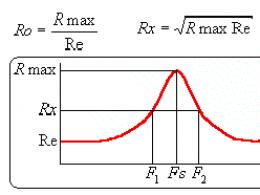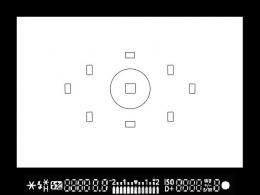Расширение easy auto refresh. Как сделать автообновление страницы в яндекс браузере. Автообновление в Firefox
Иногда появляется необходимость делать периодическое обновление страниц в браузере, например, у разработчиков сайтов в этом есть постоянная потребность. Чтобы браузер автоматически обновлял страницу можно написать мини-скрипт на jQuery, что очень долго и не каждому под силу. Можно поступить проще и настроить автообновление в любом современном браузере всего за пару минут. В этой статье мы рассмотрим, как сделать эту функцию в Google Chrome, Yandex Browser, Mozilla Firefox и Opera.
Автообновление в Google Chrome и Яндекс Браузер
Эти два браузера имеют в целом одинаковый функционал и интерфейс. В обоих браузерах пойдут расширения из каталога расширений от Google. Заходим в каталог от Google по этой ссылке https://chrome.google.com/webstore/category/apps. Он выглядит так:
Все приложения, размещённые в этом веб-магазине абсолютно совместимы с браузером Яндекса. Далее скачиваем и устанавливаем в браузере веб-приложение Easy Auto Refresh. Также можно пользоваться ChromeReload – это приложение имеет схожий функционал с Easy Auto Refresh, но оно более совместимо с Google Chrome. Вот как выглядит это расширение в каталоге:

Нажмете кнопку «установить», после чего приложение само установиться на ваш браузер. Затем выбираете с каким интервалом вам необходимо обновлять страницу (в секундах) и нажимаете «старт». Чтобы остановить автообновление нужно нажать «стоп». Автообновление будет производится на той странице, где вы производили настройки расширения в последний раз.

Автообновление в Mozilla Firefox
Гибкий и легко настраиваемый браузер. В самом браузере нет встроенной функции автообновления страниц, но её можно сделать при помощи расширений. Переходим в меню браузера, ищем «дополнения», затем в поиске вбиваем ReloadEvery и устанавливаем его. Браузер сам выполнит установку и попросит перезапуститься.

Когда расширение стало полностью функциональным, то можно настраивать автообновление страницы. Для этого щёлкните правой кнопкой мыши на нужной вкладке, в выпавшем меню выберете «автообновление», укажите нужный интервал и нажмите «включить».

Автообновление в Opera
В старых версиях этого браузера имеется встроенная функция автообновления страниц, в новой же версии такая функция не предусмотрена. Если у Вас старая версия браузера, то просто щёлкните правой кнопкой мыши по нужной вкладке в браузере и в появившемся меню выберите пункт «автообновление» или «reload every», затем произведите все необходимые настройки и включить автообновление.
Если у Вас стоит Opera новой версии, то делать откат до старой версии не стоит. Чтобы автообновления страниц стали доступны в вашей версии нужно зайти в официальный каталог расширений браузера (по этой ссылке https://addons.opera.com/ru). Ищем и устанавливаем расширение Super Auto Refresh.

Иногда у веб-разработчиков возникают ситуации, в которых необходимо автоматически обновлять ту или иную страницу через заданный интервал времени. Для опытных гуру программирования это не является проблемой, поскольку любой специалист JQuery может запросто написать скрипт автообновления и внедрить его в исходный текст. Но как быть тем, чьи познания в JavaScript не настолько глубоки?
К счастью, специально для этих целей был разработан ряд расширений для популярных браузеров на основе Chromium. Эти небольшие утилиты доступны для установки из Интернет-Магазина Chrome совершенно бесплатно. После интеграции с браузером программы позволяют в несколько кликов запустить автоматическое обновление страниц с возможностью точной настройки интервала.
Где взять и как установить Easy Auto Refresh?
Как и упоминалось ранее, утилита абсолютно бесплатна и доступна для установки любому желающему из магазина расширений хром. Чтобы благополучно интегрировать дополнение в свой браузер, необходимо выполнить несколько шагов:
- В строку поиска введите «Easy Auto Refresh» и нажмите Enter;
Когда программа установится, в новой вкладке автоматически откроется страница официального сайта Easy Auto Refresh с предложением купить расширенную лицензию, а на панели расширений появится новый значок.
 Теперь для запуска автообновления страницы достаточно ввести необходимый интервал в секундах и нажать на зеленую кнопку «Start». Для более продвинутых пользователей разработчики предусмотрели такие дополнительные функции, как обновление всех вкладок, автоочистка кэша, случайный интервал и другие. К сожалению, все эти возможности доступны только после покупки платной лицензии.
Теперь для запуска автообновления страницы достаточно ввести необходимый интервал в секундах и нажать на зеленую кнопку «Start». Для более продвинутых пользователей разработчики предусмотрели такие дополнительные функции, как обновление всех вкладок, автоочистка кэша, случайный интервал и другие. К сожалению, все эти возможности доступны только после покупки платной лицензии.
Где взять и как установить Auto Refresh Plus?
Данное приложение мало отличается по функционалу от предыдущего, однако имеет место в качестве достойной альтернативы. Чтобы получить Auto Refresh Plus, необходимо сделать следующее:
- Перейдите в магазин расширений гугл;
- В строку поиска введите «Auto Refresh Plus» и нажмите Enter;
- Найдите приложение в списке результатов справа и нажмите кнопку «Установить»;
- Подтвердите операцию в диалоговом окне и дождитесь завершения инсталляции.
 По завершению установки на панели расширений появится новая иконка. Полезной особенностью Auto Refresh Plus является возможность задать интервал в часах и минутах. Это значит, что вам не придется высчитывать на калькуляторе, сколько секунд в том или ином отрезке времени. В остальном же функции приложения практически идентичны функционалу предшественника – достаточно выбрать интервал и запустить автообновление нажатием на кнопку.
По завершению установки на панели расширений появится новая иконка. Полезной особенностью Auto Refresh Plus является возможность задать интервал в часах и минутах. Это значит, что вам не придется высчитывать на калькуляторе, сколько секунд в том или ином отрезке времени. В остальном же функции приложения практически идентичны функционалу предшественника – достаточно выбрать интервал и запустить автообновление нажатием на кнопку.
 Где найти и как установить Super Auto Refresh?
Где найти и как установить Super Auto Refresh?
Еще одно популярное приложение для автоматического обновления страницы. Для установки потребуется выполнить уже знакомый ряд действий:
- Перейдите в магазин расширений гугл;
- В строку поиска введите «Super Auto Refresh» и нажмите Enter;
- Найдите приложение в списке результатов справа и нажмите кнопку «Установить»;
- Подтвердите операцию в диалоговом окне и дождитесь завершения инсталляции.
 К сожалению, данная утилита не обладает такой гибкостью в настройке, как ее предшественники. Super Auto Refresh не дает возможности выбрать интервал автообновления на свое усмотрение. Вместо этого приложение предоставляет список некоторых распространенных значений, начиная с 2 секунд и заканчивая 60 минутами, что в отдельных ситуациях может создавать определенные неудобства.
К сожалению, данная утилита не обладает такой гибкостью в настройке, как ее предшественники. Super Auto Refresh не дает возможности выбрать интервал автообновления на свое усмотрение. Вместо этого приложение предоставляет список некоторых распространенных значений, начиная с 2 секунд и заканчивая 60 минутами, что в отдельных ситуациях может создавать определенные неудобства.
Автоматическое обновление страницы – функция, которая позволяет полностью автоматически через заданный промежуток времени обновлять текущую страницу браузера. Подобная возможность может потребоваться пользователям, например, для отслеживания изменений на сайте, при этом полностью автоматизировав данный процесс. Сегодня же мы рассмотрим, каким образом настраивается автообновление страницы в браузере Google Chrome.
К сожалению, стандартными средствами браузера Google Chrome настроить автоматическое обновление страниц в Chrome не получится, поэтому мы пойдем несколько другим путем, прибегнув к помощи специального дополнения, которое наделит браузер подобной функцией.
Как настроить автообновление страниц в браузере Google Chrome?
Прежде всего, нам потребуется установить специальное расширение Easy Auto Refresh , которое и позволит нам настроить автообновление. Вы сможете как сразу пройти по ссылке в конце статьи на страницу загрузки дополнения, так и найти его самостоятельно через магазин Chrome. Для этого щелкните в правом вернем углу по кнопке меню браузера, а затем пройдите к пункту меню «Дополнительные инструменты» – «Расширения» .

На экране всплывет список установленных в ваш браузер дополнений, в котором вам потребуется спуститься в самый конец и кликнуть по кнопке «Еще расширения» .

Используя строку поиска в правом верхнем углу, выполните поиск расширения Easy Auto Refresh. Результат поиска отобразится первым по списку, поэтому вам и потребуется добавить его в браузер, щелкнув справа от расширения по кнопке «Установить» .

Когда дополнение будет установлено в ваш веб-обозреватель, в верхнем правом углу отобразится его иконка. Теперь перейдем непосредственно к этапу настройки дополнения.

Для этого перейдите на веб-страницу, которую необходимо регулярно автоматически обновлять, а затем щелкните по иконке дополнения, чтобы перейти к настройке Easy Auto Refresh. Принцип настройки расширения прост до безобразия: вам потребуется указать время в секундах, по истечении которых будет выполняться автообновление страницы, а затем запустить работу расширения, щелкнув по кнопке «Start» .

Все дополнительные опции программы доступны только после приобретения подписки. Чтобы увидеть, какие функции входят в платную версию дополнения, разверните параметр «Advanced Options» .

Собственно, когда дополнение будет выполнять свою работу, иконка дополнения приобретет зеленый цвет, а поверх нее будет отображаться обратный отсчет времени до очередного автообновления страницы.

Чтобы отключить работу дополнения, вам лишь снова потребуется вызвать его меню и щелкнуть по кнопке «Stop» – автообновление текущей страницы будет остановлено.

Таким простым и незатейливым способом мы смогли добиться автоматического обновления страницы в веб-обозревателе Google Chrome. Данный браузер имеет массу полезных расширений, и Easy Auto Refresh, позволяющее выполнить настройку автообновления страниц, далеко не предел.